نحوه استفاده از فرمول های Excel در اسناد ورد
فرمول های اکسل به شما امکان می دهد صفحات گسترده خود را خودکار کنید. اما چگونه از آن در سند Word استفاده می کنید؟ در اینجا دو روش برای استفاده از فرمول های Excel در اسناد ورد وجود دارد!
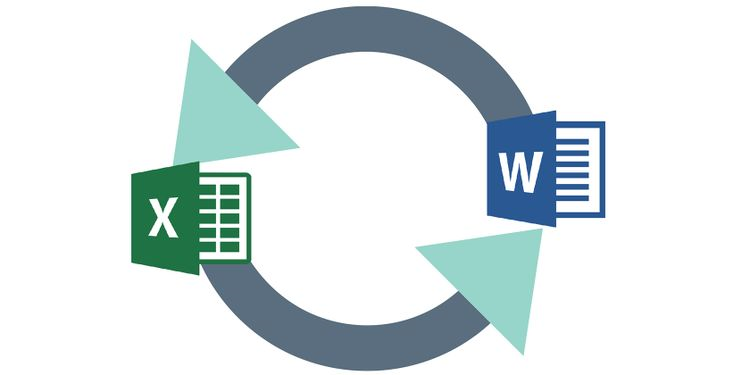
خوشبختانه ایجاد یک جدول و استفاده از فرمول های Excel در یک سند Word بسیار ساده است. با این حال ، فقط تعداد محدودی فرمول وجود دارد که می توان از آنها استفاده کرد.
به عنوان مثال ، اگر می خواهید داده های فروش را در یک جدول وارد کنید ، می توانید یک ستون برای فروش ، یک ستون دیگر برای هزینه کل و یک سوم برای محاسبه سود با استفاده از فرمول اضافه کنید. برای هر یک از این ستون ها نیز می توانید میانگین یا حداکثر را محاسبه کنید.
روش ۱: قرار دادن داده های صفحه گسترده در Word
اگر از قبل داده هایی را در یک صفحه گسترده جمع آوری کرده اید ، می توانید آن را در سند Word خود کپی کنید.
- سلول های حاوی داده ها را کپی کرده و یک سند Word را باز کنید.
- از نوار بالا ، روی پیکان زیر دکمه Paste و روی Paste Special کلیک کنید .
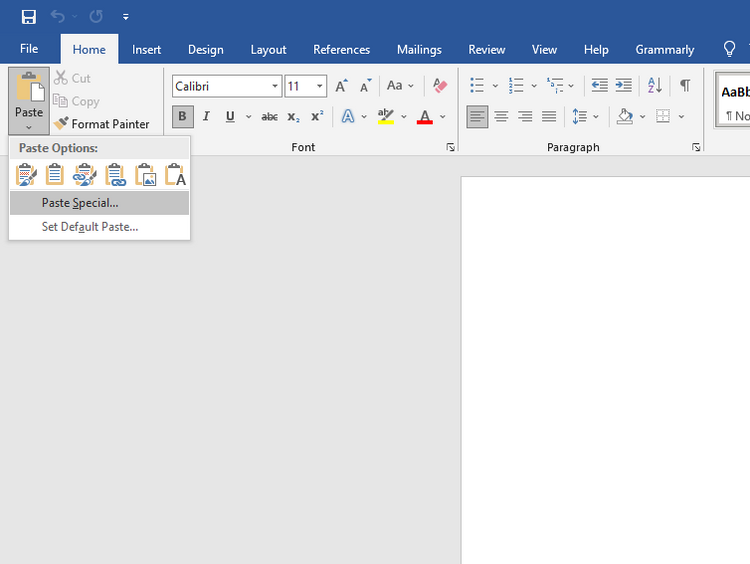
- یک پنجره جدید باز می شود که در آن باید آنچه را که می خواهید محتوای کپی شده را در آن جایگذاری کنید ، انتخاب کنید. Microsoft Excel Worksheet Object را انتخاب کنید و سپس روی OK کلیک کنید.
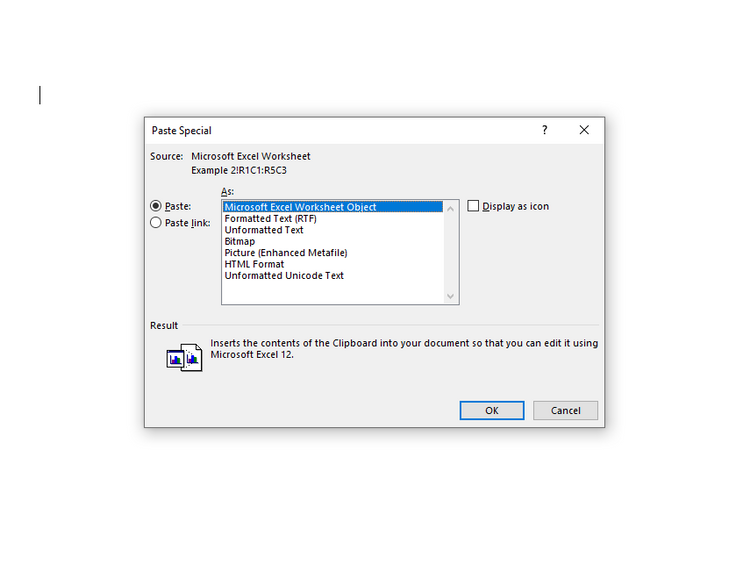
- اکنون داده های شما باید در سند Word ظاهر شوند و سلول ها نیز باید دارای فرمول باشند.
اگر می خواهید ویرایش هایی انجام دهید ، می توانید بر روی محتوای کپی شده دوبار کلیک کنید و سند Word شما به سند Excel تبدیل می شود و می توانید هر کاری را که در یک صفحه گسترده معمولی انجام می دهید ، انجام دهید.
روش ۲: فرمول ها را در یک جدول در ورد اضافه کنید
- به سرعت یک جدول را در سند Word خود وارد کرده و جدول را با داده ها پر کنید.
- به سلولی بروید که می خواهید محاسبات خود را با استفاده از یک فرمول انجام دهید. هنگامی که سلول را انتخاب کردید ، از نوار بالای صفحه به برگه Layout بروید و از گروه داده ها ( Formula) را انتخاب کنید .
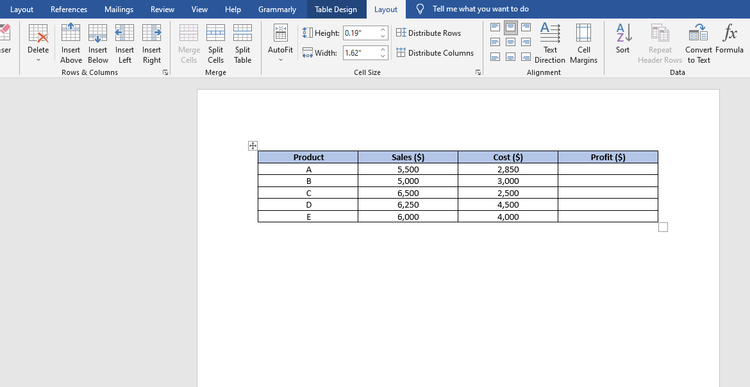
- توجه داشته باشید که دو برگه به نام Layout وجود دارد . شما باید یکی را که در Table Tools در نوار ظاهر می شود انتخاب کنید .
- وقتی روی Formula کلیک می کنید ، پنجره کوچکی را می بینید که ظاهر می شود.
- اولین فیلد در کادر جایی است که فرمول مورد نظر خود را وارد کنید. در اینجا علاوه بر فرمول ها ، می توانید عملیات اصلی ریاضی را نیز انجام دهید. به عنوان مثال ، بگویید که می خواهید سود را محاسبه کنید ، می توانید از فرمول استفاده کنید:
= B2-C2
در اینجا ، B2 نشان دهنده سلول دوم در ستون دوم و C2 نشان دهنده سلول دوم در ستون سوم است.
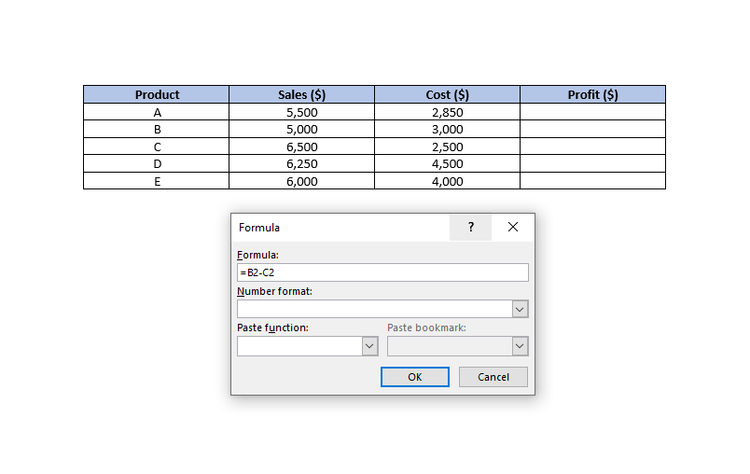
قسمت دوم به شما امکان می دهد قالب شماره را تنظیم کنید . به عنوان مثال ، اگر می خواهید سود را تا دو رقم اعشار محاسبه کنید ، می توانید بر این اساس یک قالب عددی را انتخاب کنید.
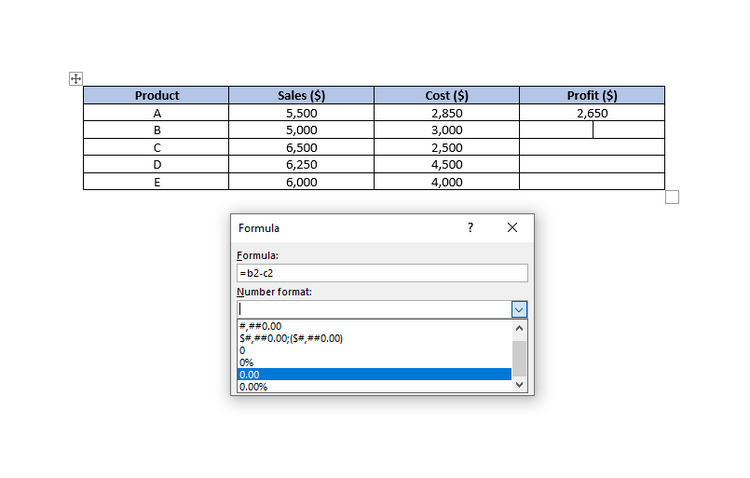
قسمت Paste Function فرمول هایی را که می توانید در Word استفاده کنید لیست می کند. اگر نام یک تابع را به خاطر نمی آورید ، می توانید یکی از لیست کشویی را انتخاب کرده و به طور خودکار به قسمت فرمول اضافه شود.
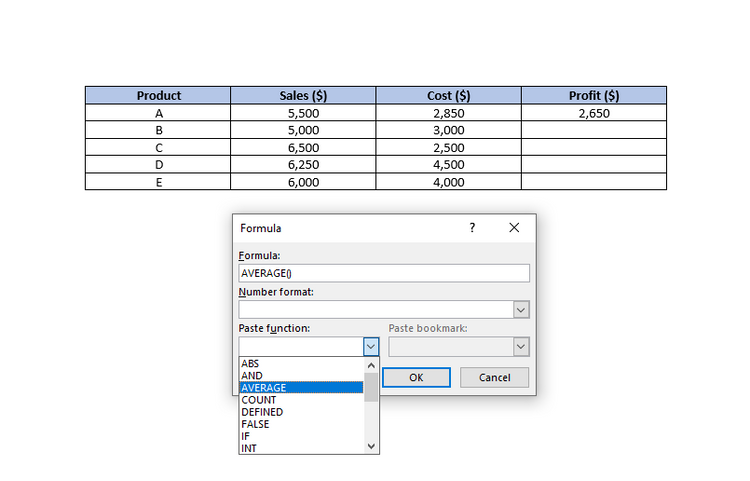
هنگامی که تابع را وارد کردید ، روی OK کلیک کنید و شکل محاسبه شده در سلول را مشاهده خواهید کرد.
استدلال های موضعی
استدلال های موضعی (بالا ، پایین ، چپ ، راست) اغلب می توانند همه چیز را ساده تر کنند ، به خصوص اگر جدول شما نسبتاً بزرگ باشد. به عنوان مثال ، اگر ۲۰ ستون یا بیشتر در جدول خود دارید ، می توانید از فرمول SUM (ABOVE)= به جای اشاره به هر سلول داخل پرانتز استفاده کنید.
می توانید از آرگومان های موقعیتی با توابع زیر استفاده کنید:
- AVERAGE
- MIN
- MAX
- COUNT
- PRODUCT
به عنوان مثال ، ما می توانیم میانگین فروش نمونه بالا را با استفاده از فرمول محاسبه کنیم:
=AVERAGE(ABOVE)
اگر سلول شما در مرکز ستون قرار دارد ، می توانید از ترکیبی از آرگومان های موقعیتی استفاده کنید. به عنوان مثال ، می توانید مقادیر بالا و زیر یک سلول خاص را با استفاده از فرمول زیر خلاصه کنید:
=SUM(ABOVE,BELOW)
اگر می خواهید مقادیر سطر و ستون را در یک سلول گوشه ای خلاصه کنید ، می توانید از فرمول زیر استفاده کنید:
=SUM(LEFT,ABOVE)
اگرچه Word تنها چند عملکرد را ارائه می دهد ، اما از نظر عملکرد بسیار قوی هستند و به راحتی به شما کمک می کند تا اکثر جدولها را بدون مشکل عدم کارکرد ایجاد کنید.
به روز رسانی داده ها و نتایج
بر خلاف اکسل ، Word نتایج فرمول را در زمان واقعی به روز نمی کند. با این حال ، هنگامی که سند را می بندید و دوباره باز می کنید ، نتایج را به روز می کند. اگر می خواهید همه چیز ساده باشد ، فقط داده ها را به روز کنید ، سند را ببندید و دوباره باز کنید.
با این حال ، اگر می خواهید نتایج فرمول را در حین کار روی سند به روز کنید ، باید نتایج را انتخاب کنید (نه فقط سلول) ، روی آنها راست کلیک کرده و Update Field را انتخاب کنید .
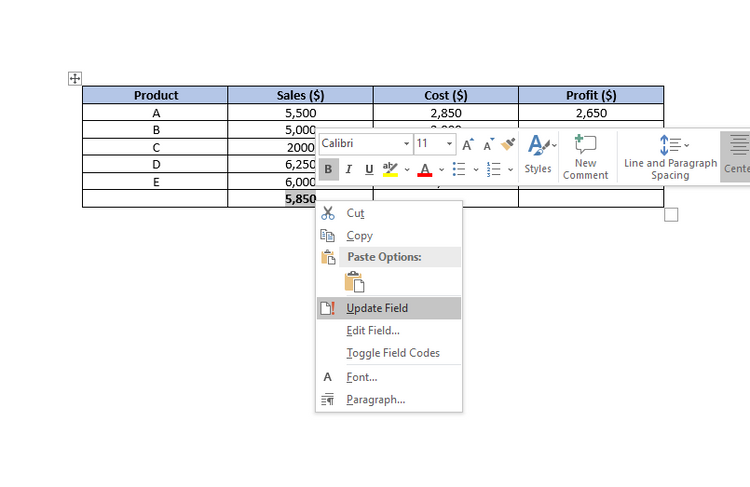
وقتی روی Update Field کلیک می کنید ، نتیجه فرمول باید فوراً به روز شود.
امیدوارم دفعه بعد که نیاز به استفاده از فرمول های Excel در یک سند ورد دارید، بتوانید بدون نیاز به ایجاد صفحه گسترده و سپس وارد کردن آن در سند Word، کارها را بسیار سریعتر انجام دهید.











دیدگاه ها